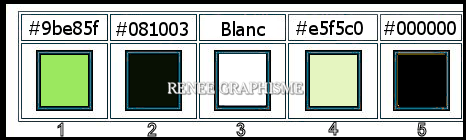|
Wij gaan beginnen
Joie de la nature/Vreugde van de natuur
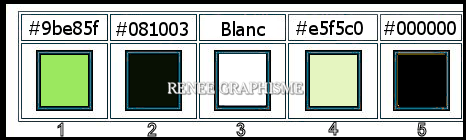
1. Open de achtergrondafbeelding :
Fond-Joie-Nature – Laag maken van achtergrondlaag= Raster 1
2. Lagen- Dupliceren
3. Effecten- Insteekfilters –
Unlimited 2.0 - &<Bkg Designer sf10 III>-ZigZaggerate
60/60
4. Aanpassen-Vervagen- Gaussiaanse vervaging : Bereik op 45
5. Effecten- Insteekfilters- AlphaWorks- Horizontal Fade out zet op 128
6. Effecten- Insteekfilters-Unlimited 2.0 – Mock – Bevel zet op 106
7. Effecten-Afbeeldingseffecten-Naadloze herhaling met onderstaande instellingen
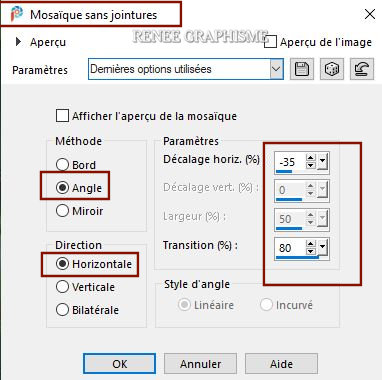
8. Effecten – Randeffecten – Accentueren
9. Effecten- Reflectie-effecten- Roterende spiegel met deze instellingen
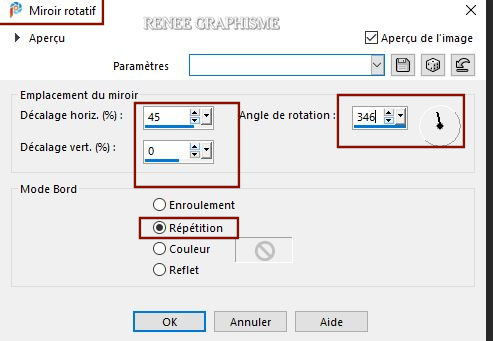
-Lagen-Eigenschappen-zet de laagdekking van deze laag op 85%
- Eigenschappen voorgrond-Zet de voorgrond op " zonnestraal verloop " en neem ‘’akgradient2’’- met onderstaande instellingen
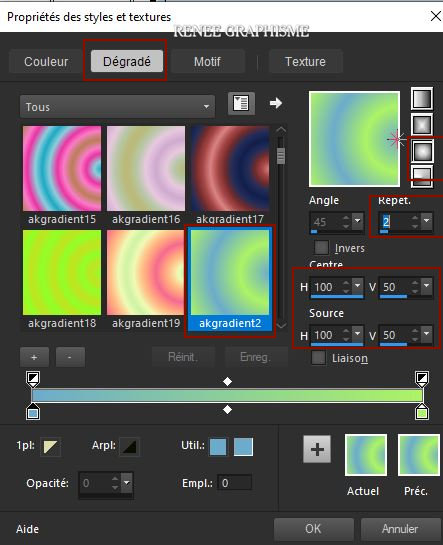
10. Lagen- Nieuwe rasterlaag
11. Gereedschap vlakvulling
 –
vul de laag met het verloop –
vul de laag met het verloop
12. Effecten- Insteekfilters –
Unlimited 2.0 -Distortion Filters-Swirl zet op 127
13. Effecten- Insteekfilters–
Unlimited 2.0 - MuRa's Seamless- Shift at Zigzag..met deze instellingen:
2/255/0/128/255/0
14. Effecten- Insteekfilters-
Unlimited 2.0- Simple- 4 Way Average
15. Effecten- Insteekfilters – Abstrack Curves met deze instellingen
Bij nummer 2 "Balance " op 63 en 65 zetten zie screen
Dan meteen naar Galleries
In menu Galleries kies je menu 8 ( Flowers & plants)
De Appel en
dan Ok
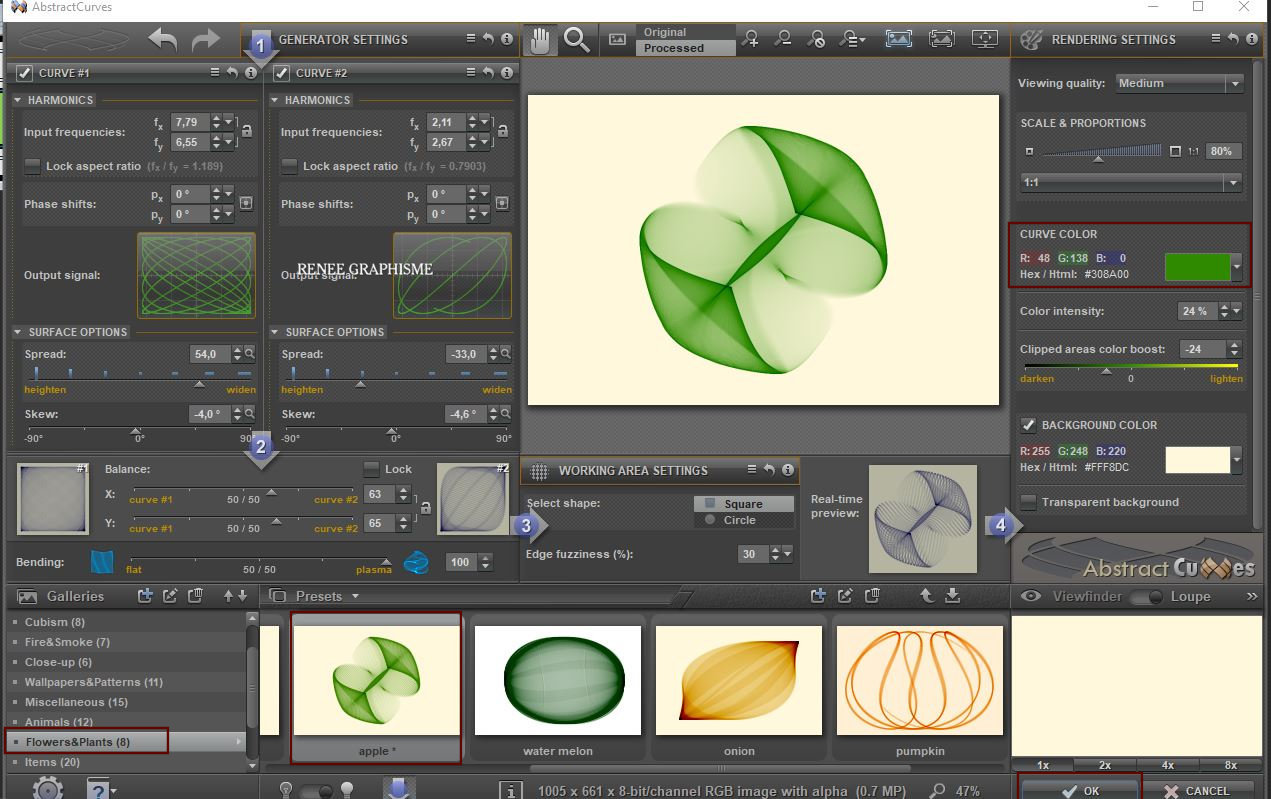
16.
Selecties-Selectie laden/opslaan-selectie laden van af schijf en neem selectie‘’Nature-1’’
DELETE
17. Selectie –
Omkeren
18. Effecten – Randeffecten- Rembrandtiek donker
Selecties- Niets selecteren
19. Afbeelding- Formaat wijzigen met 60 % - Géén vink bij formaat van alle lagen wijzigen
20. Gamma correctie met onderstaande instellingen
Om het gammacorrectievenster te openen - druk op het toestenborde tegelijk Shift+G in
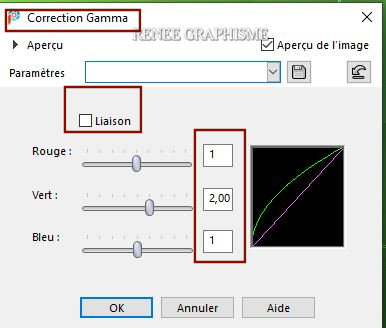
21.
Druk op je letter K (selecteren) met deze instellingen
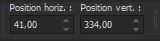 41 / 334
41 / 334
Druk op je letter ''M'' om te deactiveren
- Eigenschappen van materiaal: zet de voorgrondkleur op #9be85f= 1 - en zet de achtergrondkleur op #0811003= 2
- Eigenschappen voorgrond: zet de voor/achtergrond op " lineair verloop " met deze instellingen
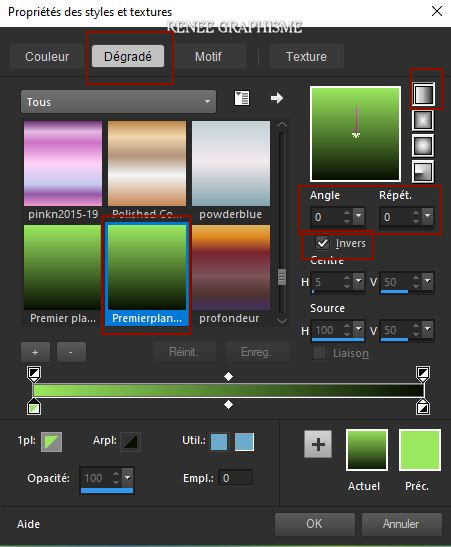
22. Lagen- Nieuwe rasterlaag
23. Selecties-Aangepaste Selecties (S)-Rechthoek met deze instellingen 
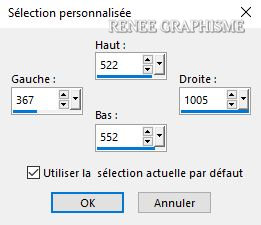
24. Gereedschap vlakvulling
 –
vul de selectie met het verloop –
vul de selectie met het verloop
Selecties- Niets selecteren
25. Effecten- Insteekfilters- Unlimited 2.0 – Toadies - Motion Trail...met de standaaardinstellingen
26. Lagen- Dupliceren
27.
Afbeelding - Spiegelen - Horizontaal spiegelen (Afbeelding - Spiegelen in oudere PSP-versies)
28. Effecten -Vervormingseffecten – Golf met deze instellingen
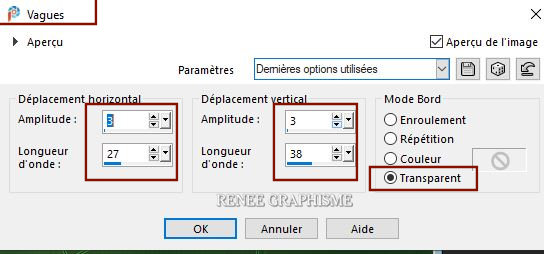
29.
Afbeelding - Spiegelen - Horizontaal spiegelen (Afbeelding - Spiegelen in oudere PSP-versies)
30.
Lagen-Eigenschappen-Zet de mengmodus van deze laag op " Hard Licht "
- Activeer de laag er onder ( Raster 3)
31. Effecten- 3 D Slagschaduw met deze instellingen: 35/0/80/50 - Kleur
#c9eda3
- Zo ziet het werk er nu uit en zo het lagenpalet.
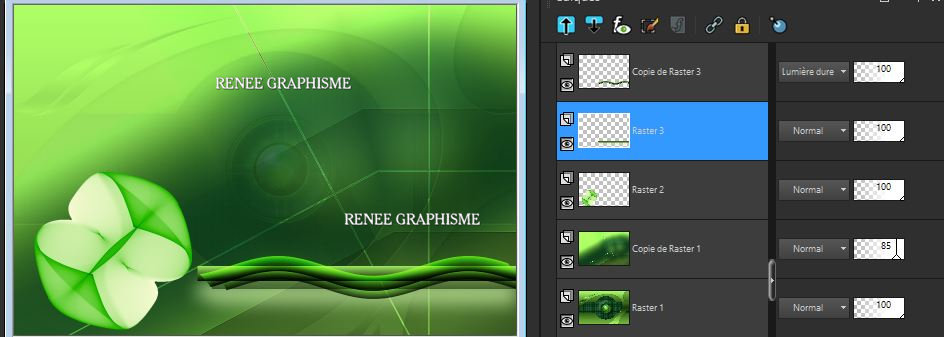
32. In het lagenpalet- activeer de Kopielaag van Raster 1
33. Selecties-Aangepaste Selecties (S)-Rechthoek met deze instellingen
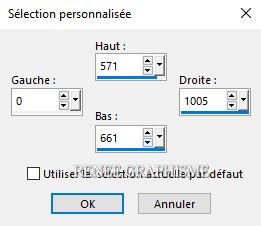
34. Effecten- Insteekfilters – Flaming Pear – Flood met onderstaande instellingen
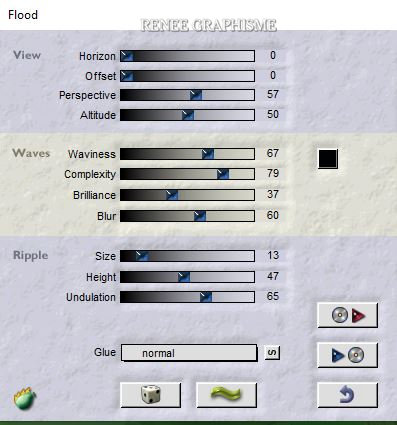
35. Effecten - Randeffecten – Accentueren
Selecties- Niets selecteren
- Activeer de bovenste laag in het lagenpalet
36. Lagen-Nieuwe rasterlaag
37. Selecties-Selectie laden/opslaan-selectie laden van af schijf en neem selectie‘’Nature-2’’
38. Eigenschappen voorgrond: zet de voorgrondkleur op #9be85f = 1
Gereedschap vlakvulling  –
vul de selectie met de voorgrondkleur =#9be85f = 1 –
vul de selectie met de voorgrondkleur =#9be85f = 1
Selecties- Niets selecteren
39. Effecten- 3 effecten - Slagschaduw met dezelfde instellingen ( punt 31)
40.
Lagen-Nieuwe rasterlaag
41.
Selecties-Aangepaste Selecties (S)-Rechthoek met deze instellingen
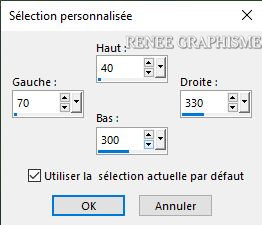
42. Eigenschappen voorgrond: zet de voorgrondkleur op #ffffff-3
Gereedschap vlakvulling  -
vul de selectie met de voorgrondkleur =#ffffff=3
-
vul de selectie met de voorgrondkleur =#ffffff=3
43. Selecties- Wijzigen- Inkrimpen met 8 pixels
DELETE
44. Effecten- 3 effecten - Slagschaduw met deze instellingen: 10 /0 /50 /12 Zwart
45.Eigenschappen voorgrond: zet de voorgrondkleur op #9be85f=1.
Gereedschap vlakvulling
 -Kleurdekking op
50% -Vul de selectie met de voorgrondkleur #9be85f=1. -Kleurdekking op
50% -Vul de selectie met de voorgrondkleur #9be85f=1.
46. Effecten– Textuureffecten- Weefpatroon met onderstaande instellingen-Beide kleuren zijn zwart
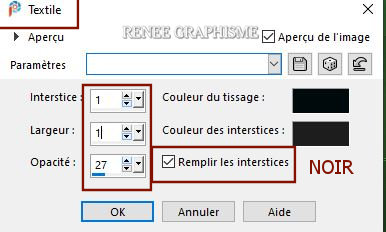
47. Selecties- Wijzigen- Inkrimpen met 10 Pixels
48. Eigenschappen voorgrondkleur-zet de voorgrondkleur op #ffffff=3
Gereedschap vlakvulling  Kleurdekking op 100% –Vul de selectie met de voorgrondkleur #ffffff=3
Kleurdekking op 100% –Vul de selectie met de voorgrondkleur #ffffff=3
49. Selecties- Wijzigen- Inkrimpen met 15 pixels
DELETE

50. Effecten- 3 effecten - Slagschaduw met dezelfde instellingen ( punt 44)
51. Selecties- Wijzigen- Inkrimpen met 10 Pixels
52. Effecten – 3D effecten -Als Knop met deze instellingen
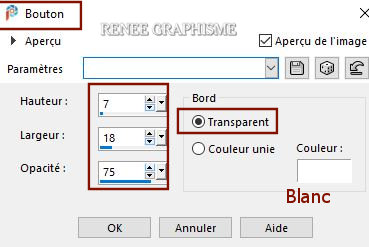
Selecties- Niets selecteren
53. Lagen-Eigenschappen-Zet de mengmodus van deze laag op " Hard Licht " en zet de laagdekking van deze laag op 83%
54. Lagen- Dupliceren
55. Effecten-
Vervormingseffecten- Bolvorm met deze instellingen
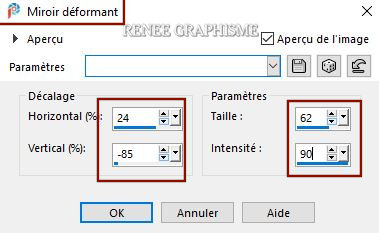
56. Effecten- 3 effecten - Slagschaduw met deze instellingen : 3 / -2 /49 /4 Kleur Zwart
57. Open de tube ‘’
Rene_TUBES-Nature-Image –barres’’ - Bewerken- Kopiëren- Activeer je werkje- Bewerken-Plakken als nieuwe laag
58. Druk op je letter K (selecteren) met deze instellingen
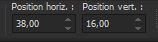 38 / 16
38 / 16
59. Open de tube ‘’Renee-TUBES_Nature 2.pspimage" -Bewerken- Kopiëren- Activeer je werkje- Bewerken-Plakken als nieuwe laag -Afbeelding- Formaat wijzigen met 85%
60. Druk op je letter K (selecteren) met deze instellingen
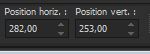 282 / 253
282 / 253
61.
Open de tube -"Renee-TUBES_Nature
1.pspimage" -Bewerken- Kopiëren- Activeer je werkje- Bewerken-Plakken als nieuwe laag -Afbeelding- Formaat wijzigen met 65 %
62. Druk op je letter K (selecteren) met deze instellingen
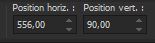 556 / 90
556 / 90
63. Effecten – Insteekfilters – AlienSkin Eyecandy 5 – Impact – Perspective
shadow met onderstaande instellingen
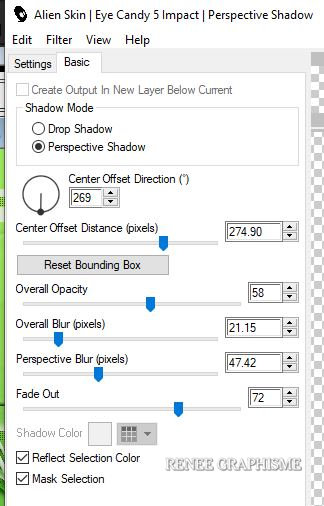
64. Lagen- Nieuwe rasterlaag
65.
Selecties-Selectie laden/opslaan-selectie laden van af schijf en neem selectie ‘’Nature-3’’
66. Gereedschap vlakvulling  -
vul de selectie met de voorgrondkleur #ffffff=3 (klik 2 keer in de selectie)
-
vul de selectie met de voorgrondkleur #ffffff=3 (klik 2 keer in de selectie)
Selecties- Niets selecteren
67. Open in psp je Penseelplaatje‘’ texte pomme’’ ( Bestand- Exporteren- Aangepast penseel en geef een naam ‘’ texte pomme’’)
- Penseelgereedschap -neem mijn penseel ’ texte pomme’’ - met onderstaande instellingen
Lagen- Nieuwe rasterlaag -Voorgrondkleur op Zwart
Plaats je penseel met de voorgrondkleur zwart aan de linkerbovenkant op dat frame ( zie grote afbeelding)

68. Open de tube ‘’ Renee_TUBES--pomme-verte ou
Renee_TUBES--pomme-verte2 " -Bewerken- Kopiëren- Activeer je werkje- Bewerken-Plakken als nieuwe laag
– Plaats ook bij het frame zie grote afbeelding
69. Lagen- Samenvoegen- Zichtbare lagen samenvoegen
70. Bewerken- Kopiëren !!
71. Open de tube
‘’Cadre-Joie-nature’’
72. Bewerken-Plakken als nieuwe laag (afbeelding zit nog in het geheugen)
73. Afbeelding- Formaat wijzigen met 90 % Formaat van alle lagen aangevinkt
Opslaan als JPG
Ik hoop dat jullie er net zoveel plezier mee hadden als ik met het schrijven van deze les
Renée
Deze tutorial werd door Renée geschreven op 26-10-2020
Uitgave
in 2020
*
Elke gelijkenis met een andere bestaande les berust op puur toeval *
* Vergeet onze vertalers/tubers/testers niet te bedanken die achter de schermen werken.
Bedankt .
*
|


 Vertalingen
Vertalingen